嘿,朋友们!你们是否曾经想过,拥有一个属于自己的网站是多么酷的事情?而我今天要和大家分享的就是如何轻松开启这段旅程——发布你的第一篇文章。别看它简单,但每一步都充满了乐趣和成就感。让我们一起走进这个奇妙的世界,从选择合适的主题开始,到撰写你的第一篇文字,一步步见证你的网站从无到有的过程吧!
WordPress安装教学:新手入门必备
嘿,大家好!今天我要来给大家分享一个超级实用的技能——WordPress的安装。WordPress是全球最受欢迎的博客和网站建设平台,简单易用,功能强大。如果你是第一次接触WordPress,别担心,我会一步步带你轻松安装,让你从此开启自己的网络世界。
你得知道为什么WordPress这么火。它拥有丰富的插件和主题,可以轻松定制你的网站风格;而且,WordPress社区庞大,有问题随时可以找到解决方案。现在,让我们开始安装之旅吧!
第一步:准备工作
开始安装之前,你需要准备以下几样东西:
- 域名:一个独一无二的网址,比如www.yoursite.com。
- 空间:网站存放的虚拟空间,相当于你的网站的家。
- FTP客户端:用于上传WordPress文件到空间的服务器。
第二步:购买域名和空间
- 选择一个可靠的域名注册商,比如阿里云、腾讯云等,购买一个适合自己的域名。
- 然后选择一个合适的空间服务商,购买适合自己网站大小的空间。空间类型有共享空间、虚拟主机、VPS等,根据自己的需求选择。
第三步:登录空间管理后台
- 在浏览器中输入你购买的空间管理后台地址,比如:http://yourdomain.com/cpanel。
- 使用你购买空间时设置的账号和密码登录。
第四步:上传WordPress文件
- 下载WordPress安装包,解压后你将得到一个名为“wordpress”的文件夹。
- 打开你的FTP客户端,连接到你的空间。
- 在FTP客户端中,将解压后的“wordpress”文件夹上传到空间根目录下。
第五步:填写安装信息
- 在浏览器中输入你的域名,比如:http://yourdomain.com。
- 你会看到一个安装向导页面,点击“现在安装WordPress”。
- 填写数据库相关信息:
- 数据库名:创建一个新的数据库名,比如“mywpdb”。
- 用户名:创建一个数据库用户名,比如“wpuser”。
- 密码:设置一个安全的数据库密码。
- 数据库主机:通常为“localhost”。
- 点击“提交表单”创建数据库。
第六步:创建管理员账号
- 在安装向导中,填写管理员账号信息:
- 用户名:设置一个易记的用户名。
- 密码:设置一个安全的密码。
- 电子邮件:填写你的邮箱地址。
- 点击“安装WordPress”完成管理员账号创建。
第七步:安装主题和插件
- 登录WordPress后台,点击“外观”>“主题”。
- 在主题页面,你可以选择并安装你喜欢的主题。
- 点击“插件”>“添加新插件”,搜索并安装你需要的插件。
第八步:优化网站设置
- 在WordPress后台,点击“设置”。
- 根据需要调整网站的基本设置,如网站标题、副标题、时区等。
- 设置评论、隐私、阅读等选项。
第九步:发布你的第一篇文章
- 点击“文章”>“新增文章”。
- 在编辑器中输入你的文章内容,并添加图片、视频等元素。
- 点击“发布”即可。
至此,你已经成功安装了WordPress,并且发布了你的第一篇文章。恭喜你,迈出了成为网站主人的第一步!接下来,你可以继续学习如何使用WordPress打造自己的网站,探索更多的功能和插件。祝你在网络世界畅游无阻!
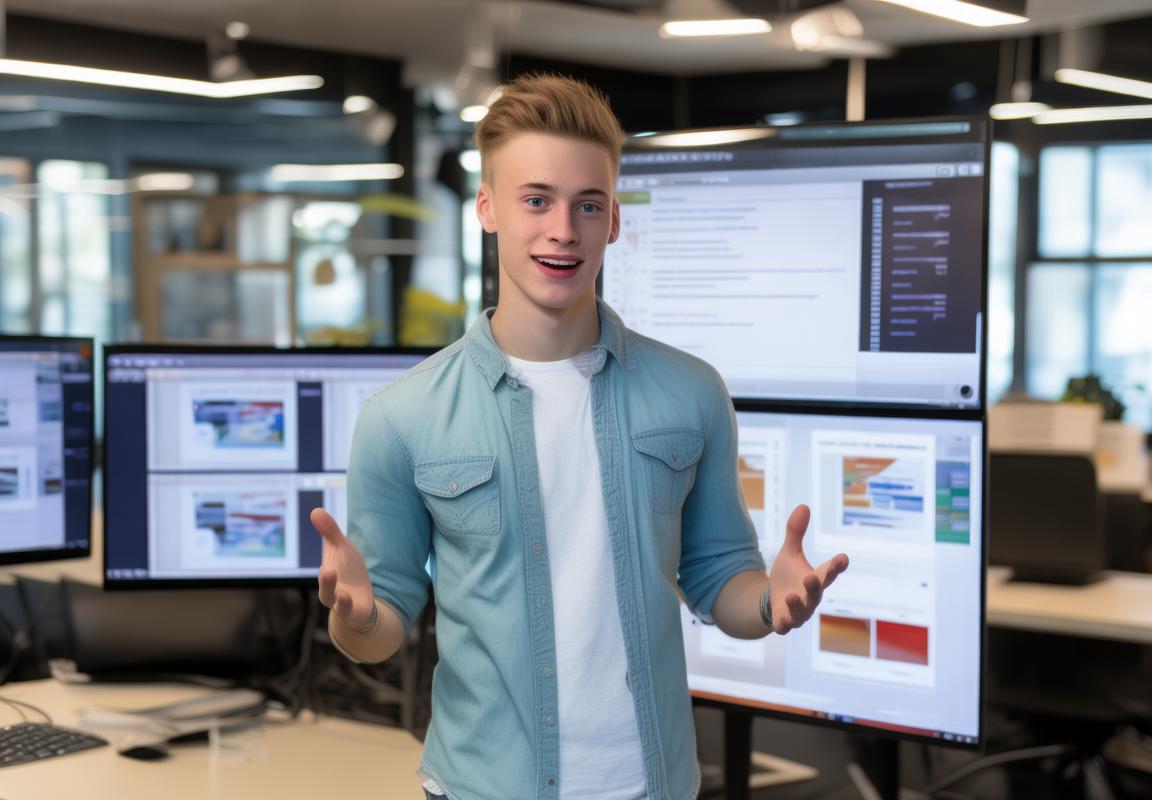
前言:为什么要用WordPress?
WordPress作为一个全球最受欢迎的博客平台和内容管理系统,它之所以受到如此多人的喜爱,主要有以下几个原因:
-
易用性:WordPress的界面设计简洁直观,即使是没有任何编程基础的初学者,也能够轻松上手。它的拖拽式编辑功能让用户可以轻松地创建和编辑网页内容,无需编写复杂的代码。
-
强大的功能扩展:WordPress拥有丰富的插件生态系统,几乎可以满足用户的各种需求。从SEO优化到社交媒体分享,从在线商店到表单制作,WordPress插件的数量和多样性几乎无限。
-
定制性强:WordPress提供了大量的主题,用户可以根据自己的喜好和需求选择不同的设计风格。同时,通过自定义主题或使用主题框架,可以进一步打造独一无二的网站外观。
-
SEO友好:WordPress天生就是为搜索引擎优化的。它提供了多种内置功能,如友好的URL结构、可定制标题和元描述、丰富的SEO插件等,这些都大大提高了网站在搜索引擎中的排名。
-
社区支持:WordPress拥有一个庞大的社区,无论是遇到技术问题还是设计需求,都可以在社区中找到解决方案。此外,社区还会定期举办各种活动,帮助用户提升技能。
-
安全性:虽然没有任何系统是100%安全的,但WordPress在安全性方面做得相当不错。它有一个专门的团队负责监控和修复安全问题,确保用户的数据安全。
-
移动设备兼容性:随着移动设备的普及,WordPress提供了响应式设计主题,使得网站在手机、平板电脑等设备上也能保持良好的视觉效果和用户体验。
-
成本效益:WordPress是一个开源项目,这意味着它是免费的。用户可以自由下载、使用、修改和分发WordPress软件。此外,WordPress的插件和主题也大多是免费的,或者价格非常合理。
-
多语言支持:WordPress支持多种语言,这使得全球各地的用户都能使用它来创建自己的网站。同时,许多插件和主题也是多语言设计的。
-
更新和维护方便:WordPress提供了自动更新功能,用户只需要点击一个按钮,就可以将WordPress核心、主题和插件升级到最新版本,确保网站的安全性。
-
强大的内容管理系统:WordPress的核心功能是一个强大的内容管理系统,它支持分类、标签、自定义字段等多种内容组织方式,让用户可以灵活地管理网站内容。
-
博客和电子商务的结合:WordPress最初是为了博客而生的,但随着时间的推移,它已经发展成为一个功能全面的网站建设平台。用户不仅可以用它来搭建博客,还可以通过安装电子商务插件,将网站转变为在线商店。
WordPress之所以受到如此多人的青睐,是因为它既简单易用,又功能强大。无论是个人博客、企业网站还是电子商务平台,WordPress都能够满足你的需求。

准备工作:安装WordPress之前你需要什么?
开始安装WordPress之前,你需要准备以下几个关键要素,它们将帮助你顺利完成安装过程,并确保你的网站能够稳定运行:
-
域名:首先,你需要一个独特的网络地址,也就是域名。这将是你的网站在互联网上的名字,比如 www.yoursite.com。你可以通过购买域名来获得它,很多域名注册商都能提供这个服务。
-
主机空间:域名只是你的网站的门牌号,而主机空间则是你的网站存放的地方。你需要选择一个可靠的托管服务提供商来购买主机空间。主机空间可以是共享主机、VPS或 Dedicated Server,根据你的需求和预算来选择。
-
FTP客户端:FTP(文件传输协议)客户端是一种软件工具,它允许你通过互联网上传和下载文件到你的主机空间。常见的FTP客户端有FileZilla、Cyberduck等。安装WordPress时,你将需要使用FTP客户端来上传WordPress文件。
-
数据库:WordPress需要使用MySQL数据库来存储数据,包括网站内容、用户信息等。大多数主机提供商都提供了一键创建MySQL数据库的功能,你只需要设置数据库的用户名、密码和数据库名称。
-
浏览器:安装WordPress时,你需要使用浏览器来访问你的网站的主机空间地址,并按照安装向导进行操作。Chrome、Firefox、Safari等现代浏览器都是不错的选择。
-
WordPress版本:你可以选择下载WordPress的最新版本或者适合你需求的特定版本。通常,下载最新版本可以享受最新的功能和安全性更新。
-
备份工具:虽然大多数主机提供商都提供自动备份服务,但安装WordPress之前,你最好自己进行一次手动备份。这样,如果安装过程中出现问题,你可以从备份中恢复数据。
-
安全软件:安装WordPress之前,你可能需要安装一些安全软件来保护你的网站免受恶意攻击。这些软件可以帮助你扫描病毒、恶意软件,并监控你的网站的安全性。
-
SSL证书:为了确保你的网站数据传输的安全性,你可能需要安装SSL证书。这可以保护用户数据在传输过程中的安全,对于电子商务网站来说尤为重要。
-
主题和插件准备:虽然WordPress默认主题和插件足够你开始,但你可能需要准备一些自定义的主题和插件来增强网站的功能和外观。确保这些主题和插件是兼容你即将安装的WordPress版本的。
-
安装指南:最后,确保你有一份详细的安装指南或者教程,这样在安装过程中遇到问题时,你可以迅速找到解决方案。
准备这些要素后,你就可以开始安装WordPress了。虽然听起来步骤不少,但一旦你的网站上线,这些准备工作都会让你的网站运行得更加顺畅。

第一步:购买域名和空间
选择合适的域名选择域名时,要确保它既容易记忆又与你的网站主题相关。一个好的域名通常简短、易读、易于拼写。以下是一些选择域名的要点:
- 简洁性:域名越短,越容易被用户记住和输入。
- 相关性:域名应该与你的网站内容或品牌有关联。
- 易读易记:避免使用复杂或不常见的字母组合。
- 避免数字和特殊字符:除非绝对必要,否则避免使用数字或特殊符号。
- 国际通用:如果打算吸引国际用户,考虑使用国际顶级域名(如.com、.net、.org)。
了解域名后缀域名后缀(如.com、.cn、.net、.org等)代表了不同的用途和地域。以下是一些常见后缀的说明:
- .com:通用顶级域名,适合商业和个人网站。
- .cn:中国地区的国家顶级域名,适合面向中国用户的网站。
- .net:最初用于网络服务提供商,但现在适用于任何类型的网站。
- .org:通常用于非营利组织,但也适用于其他类型的网站。
选择域名注册商注册域名需要通过一个域名注册商来完成。以下是在选择注册商时需要考虑的几点:
- 信誉:选择一个有良好口碑和可靠性的注册商。
- 价格:比较不同注册商的价格,但不要只看价格,还要考虑服务。
- 服务:了解注册商提供的服务,如域名解析、DNS管理、客户支持等。
- 附加服务:一些注册商可能提供额外的服务,如隐私保护、SSL证书等。
域名注册流程注册域名的基本流程通常如下:
- 搜索域名:在注册商的网站上使用域名搜索工具检查你的首选域名是否可用。
- 选择域名:如果域名可用,你可以选择它并继续注册流程。
- 填写信息:你需要提供一些个人信息,包括姓名、地址、电话号码等。
- 选择注册期限:通常可以注册一年或更长时间,选择一个合适的期限。
- 支付费用:使用信用卡、PayPal等支付方式完成支付。
- 完成注册:支付成功后,你的域名就注册完成了。
注意事项注册域名时,还有一些注意事项需要考虑:
- 域名到期续费:确保在域名到期前续费,以免丢失。
- DNS设置:配置DNS记录,确保域名可以正确解析到你的网站。
- 隐私保护:如果你不希望个人信息公开,可以考虑启用域名隐私保护服务。
通过以上步骤,你就可以成功购买并注册一个适合你网站的域名,为接下来的WordPress安装做好准备。记住,一个好的域名对于网站的访问和品牌形象都是至关重要的。

第二步:登录空间管理后台
完成域名和空间购买后,你将需要登录到你的空间管理后台,这是开始安装WordPress的第一步。以下是一些详细的步骤和注意事项:
-
找到登录入口:打开你的浏览器,输入你购买空间时提供的域名,比如
www.yourdomain.com。通常,空间提供商会在域名解析成功后提供一个临时地址,或者是你的域名本身。 -
输入用户名和密码:进入网站后,你会在页面上看到一个登录框,需要输入用户名和密码。这些信息通常在购买空间时由服务商提供,确保输入正确。
-
了解后台界面:登录成功后,你将看到空间管理后台的主界面。这里通常会有多个板块,包括文件管理、数据库管理、FTP设置、网站设置等。
-
检查网站状态:在后台,你可以查看网站的基本信息,比如网站状态、空间使用情况、域名绑定情况等。确保一切正常,如果有异常,及时联系服务商解决。
-
文件管理:在文件管理器中,你可以上传、下载、编辑或删除文件。这是安装WordPress的重要步骤,因为需要将WordPress安装包上传到服务器。
-
数据库管理:数据库是存储网站内容和设置的地方。在数据库管理中,你可以创建新的数据库,设置数据库用户和权限。WordPress安装过程中会需要这些信息。
-
FTP设置:FTP(文件传输协议)是用于上传和下载文件的一种方式。如果你不熟悉FTP,可以在这里设置FTP账户,以便使用FTP客户端上传WordPress文件。
-
网站设置:在这个板块,你可以修改网站的基本设置,比如网站标题、副标题、时区、语言等。这些设置在安装WordPress后也可以在WordPress后台进行修改。
-
检查SSL证书:如果你的网站需要安全加密,可以在这里检查SSL证书的状态。如果尚未安装SSL证书,你可能需要在服务商处购买并安装。
-
备份与恢复:定期备份网站数据是非常重要的。在后台,你可以创建备份文件,并在需要时恢复数据。
-
查看日志:日志记录了网站的操作记录,包括错误信息、访问记录等。查看日志可以帮助你了解网站运行状况,及时发现问题。
-
其他设置:根据你的需要,可能还有其他一些设置选项,比如邮件服务、邮件转发、DNS设置等。
登录空间管理后台时,以下是一些需要注意的事项:
- 安全:确保你的用户名和密码安全,定期更换密码,避免使用容易被猜到的密码。
- 操作:熟悉后台操作流程,避免误操作导致数据丢失或网站损坏。
- 咨询:如果你遇到问题,及时联系服务商的技术支持,他们可以提供帮助。
- 备份:在安装WordPress或进行任何重大操作之前,确保备份数据,以防万一。
登录空间管理后台是安装WordPress的第一步,也是整个网站建设过程中至关重要的一环。确保你熟悉后台操作,为后续的WordPress安装和网站建设打下坚实的基础。

第三步:上传WordPress文件
上传WordPress文件到服务器,是安装WordPress过程中的关键一步。以下是一些详细的步骤和注意事项:
-
选择FTP客户端:在开始上传之前,你需要一个FTP(文件传输协议)客户端来帮助你将文件从本地计算机传输到服务器。市面上有很多免费的FTP客户端,比如FileZilla、Cyberduck等,你可以在网上下载并安装一个适合你的。
-
获取FTP登录信息:登录你的网站空间管理后台,找到FTP服务器的地址、用户名和密码。这些信息通常在空间购买时由服务商提供,或者可以在服务商的官网控制面板中找到。
-
打开FTP客户端:启动你选择的FTP客户端,通常会有一个界面要求你输入FTP服务器的地址、用户名和密码。
-
填写FTP登录信息:在FTP客户端的登录界面,将服务商提供的FTP服务器地址、用户名和密码填入相应的输入框中。
-
连接服务器:点击“连接”或“登录”按钮,客户端会尝试连接到服务器。如果一切顺利,你会看到服务器上的文件列表出现在客户端的界面中。
-
选择WordPress文件:在你的本地计算机上,找到WordPress压缩包解压后的文件夹,通常包含有
wp-admin、wp-content、wp-includes等文件夹和文件。 -
上传文件:在FTP客户端中,选择服务器上的目录,通常是根目录(public_html或www),然后选择本地计算机上的WordPress文件夹。点击“上传”或“同步”按钮,开始上传文件。
-
上传过程中注意进度:上传过程中,FTP客户端会显示上传进度。确保所有文件都正确上传,特别是
wp-content文件夹,因为它包含了网站的内容和插件。 -
检查上传状态:上传完成后,FTP客户端会显示一个上传成功的消息。此时,你应该检查服务器上的WordPress文件夹,确保所有文件都正确上传。
-
上传注意事项:
-
避免中断上传:在上传过程中,尽量避免关闭FTP客户端或断开网络连接,以免导致文件损坏。
-
检查文件权限:确保上传的WordPress文件和文件夹具有正确的读写权限。通常,你需要将所有文件设置为可读写,文件夹设置为可执行。
-
备份原有文件:在覆盖任何服务器上的文件之前,确保你有备份。如果你不确定哪些文件需要保留,最好是备份整个网站。
-
检查上传大小:有些服务器对上传文件的大小有限制,确保你的WordPress文件没有超过这个限制。
-
完成上传:一旦所有文件都成功上传,你可以关闭FTP客户端,回到浏览器中继续下一步的WordPress安装。
通过以上步骤,你就可以将WordPress文件上传到服务器上了。接下来,你将需要进行安装配置,让WordPress在你的服务器上运行起来。

第四步:填写安装信息
安装WordPress的过程中,第四步是填写一些基础的信息,这些信息对于你的网站来说非常重要。下面我会一步步地告诉你如何填写这些信息。
-
网站标题:这是你的网站在浏览器标签页上显示的名字,也是搜索引擎收录时使用的名称。你可以根据你的网站主题或个人喜好来填写,比如“我的博客”、“时尚生活”、“美食探店”等。
-
副标题:副标题是对网站标题的一个补充说明,它通常更加具体,描述了网站的主要内容和特色。例如,如果你的网站是关于摄影的,副标题可以是“记录生活的每一刻”。
-
管理员的用户名:这里需要设置一个用户名,将会成为你的登录账号。建议不要使用像“admin”这样的通用名称,因为这样容易被黑客攻击。可以选择一个独特且易于记忆的名字,同时包含字母和数字的组合,以提高安全性。
-
管理员的密码:设置一个强大的密码对于保护你的网站至关重要。密码应该包含大小写字母、数字和特殊字符,越长越复杂越好。你可以使用密码管理器来生成一个难以猜测的密码。
-
管理员的邮箱地址:这是一个非常重要的信息,因为WordPress会通过这个邮箱发送通知,包括密码重置、插件更新提醒等。确保填写的邮箱地址是正确的,并且你能够随时访问。
-
时区和语言:
- 时区:选择你所在地区的时区,这样WordPress会自动调整日期和时间显示。
- 语言:WordPress支持多种语言,你可以选择你的母语或者网站的目标语言。
- 数据库设置:
- 数据库名称:这个名称通常是唯一的,由字母、数字和下划线组成。确保名称不包含特殊字符,以免安装时出错。
- 数据库用户名:同样,这个用户名也应该是简单的字母数字组合。
- 数据库密码:设置一个安全的密码,确保数据库的安全性。
- 数据库主机:大多数情况下,这个值应该是“localhost”,除非你的网站托管在不同的服务器上。
- 表前缀:这个选项可以用来区分多个WordPress安装,如果同一服务器上有多个WordPress网站,可以通过修改表前缀来避免数据库冲突。
-
安装目录:默认情况下,WordPress会安装在网站根目录下,即“/”。如果你打算将WordPress安装在子目录中,比如“/blog/”,则需要在这里输入子目录名称。
-
安装WordPress:在填写完所有信息后,点击“安装WordPress”按钮。WordPress会开始创建数据库表,并将核心文件上传到服务器。
-
完成安装:安装完成后,你会在浏览器中看到一个消息,提示你登录后台。这时,你可以使用之前设置的登录信息进入WordPress的后台。
填写安装信息时,要确保每一项都符合你的需求,尤其是用户名、密码和邮箱地址,因为这些信息将用于未来的登录和管理。此外,注意备份你的数据库,以防万一安装过程中出现问题。记住,这些基础设置对于你的网站来说非常重要,所以请认真对待每个细节。

第五步:创建管理员账号
安装WordPress后,创建一个管理员账号是至关重要的,它将赋予你网站的最高权限,让你能够管理所有内容和设置。以下是创建管理员账号的详细步骤:
-
访问安装向导:在安装WordPress后,你的浏览器会自动跳转到安装向导页面。如果你没有自动跳转,可以手动在浏览器地址栏输入你的域名加上安装路径(通常是/wp-admin/install.php),然后回车。
-
输入网站信息:在安装向导页面上,你会看到一个输入网站信息的表单。这里需要填写以下内容:
- 网站名称:这是你的网站在浏览器标签页上显示的名字,也是搜索引擎显示的标题。你可以根据你的网站内容或个人喜好来命名。
- 管理员用户名:选择一个易于记忆但又不容易被猜到的用户名。建议使用你的名字或与你的业务相关的名字,避免使用默认的“admin”。
- 邮箱地址:填写一个有效的邮箱地址,WordPress会通过这个邮箱发送通知和密码重置邮件。
- 密码:设置一个强密码,包含大小写字母、数字和特殊字符。确保密码足够复杂,这样可以提高账户的安全性。
- 重复密码:再次输入密码,确保两次输入的密码一致。
-
选择时区:选择你所在的时区,这样WordPress就会根据你的时区显示时间。
-
选择语言:选择你希望WordPress显示的语言,这将影响你的管理界面和用户界面。
-
数据库设置:这部分需要你填写数据库的相关信息,包括:
- 数据库主机:通常情况下,这个值是留空的,除非你的主机有特殊要求。
- 数据库名:创建一个新的数据库用于WordPress存储数据。你可以根据自己的喜好命名,但建议使用与网站相关的名称。
- 数据库用户名:创建一个专门用于WordPress数据库的用户名。
- 数据库密码:为数据库用户设置一个密码,确保密码安全。
- 数据表前缀:这是一个可选的设置,可以用来区分不同的WordPress安装。如果多个WordPress安装在一个数据库中,设置一个前缀可以避免数据冲突。
-
创建管理员账号:在填写完所有信息后,点击“安装WordPress”按钮。WordPress会开始创建数据库表,并安装必要的文件。
-
完成安装:安装完成后,你会看到一个安装成功的页面,同时也会收到一个邮件通知,告诉你管理员账号的登录信息。
-
登录后台:点击邮件中的链接或者直接在浏览器中输入你的域名加上/wp-admin,然后使用刚才创建的管理员账号和密码登录。
-
安全设置:登录后台后,建议立即更改密码,并删除“admin”用户(如果之前创建的是这个用户名)。此外,还可以禁用匿名评论、设置评论审核等,以提高网站的安全性。
-
开始设置:登录后台后,你可以开始设置网站的外观、功能等。WordPress提供了丰富的主题和插件,可以让你轻松定制网站。
创建管理员账号是WordPress安装过程中的一个关键步骤,它将决定你如何管理和维护你的网站。确保使用一个安全的用户名和密码,并定期检查后台的安全设置,以保护你的网站免受潜在威胁。

第六步:安装主题和插件
安装完WordPress之后,接下来就是给网站选择一个合适的主题和插件了。这里,我就来跟你详细说说这个步骤。
- 选择主题:主题是WordPress网站的外观和风格,它决定了你的网站看起来是什么样子。在选择主题时,你可以从以下几个方面考虑:
a. 设计风格:根据你的网站内容和个人喜好,选择一个符合你需求的主题风格。比如,如果你是做时尚博客,可能需要选择一个现代、简洁的主题;如果是企业网站,可能需要一个专业、正式的主题。
b. 功能需求:不同的主题具有不同的功能,你需要根据你的网站需求来挑选。比如,你可能需要一个支持电子商务的主题,或者是一个支持多语言的主题。
c. 用户评价:在WordPress官方市场或者第三方市场,你可以查看其他用户对主题的评价和评分,这有助于你了解主题的实用性和稳定性。
- 安装主题:选择好主题后,你可以通过以下几种方式安装:
a. 通过WordPress后台安装:登录你的WordPress网站,点击“外观”->“主题”->“添加新主题”,然后在搜索框中输入主题名称或关键词,找到并点击“安装”按钮。
b. 上传主题文件:将下载的主题压缩包解压,找到主题文件夹,然后登录WordPress网站,点击“外观”->“主题”->“添加新主题”,点击“上传主题”,选择解压后的主题文件夹并点击“安装”。
c. 通过FTP上传:如果你熟悉FTP操作,可以将主题文件上传到WordPress网站的“wp-content/themes”目录下,然后登录WordPress网站进行安装。
-
激活主题:安装完成后,点击“激活”按钮,即可将所选主题设置为当前网站的主题。
-
调整主题设置:激活主题后,你可以根据需要进行一些基本设置,如修改网站标题、副标题、logo等。
-
选择插件:插件是WordPress的强大功能之一,它可以扩展网站的功能。以下是一些常用的插件类型:
a. SEO优化插件:如Yoast SEO、All in One SEO Pack等,可以帮助你优化网站,提高搜索引擎排名。
b. 安全插件:如Wordfence、Sucuri等,可以保护你的网站免受黑客攻击。
c. 内容管理插件:如WPBakery Page Builder、Elementor等,可以方便地创建和编辑页面。
d. 表单插件:如Contact Form 7、Ninja Forms等,可以让你创建和嵌入表单。
- 安装插件:选择好插件后,你可以通过以下几种方式安装:
a. 通过WordPress后台安装:登录你的WordPress网站,点击“插件”->“添加新插件”,然后在搜索框中输入插件名称或关键词,找到并点击“安装”。
b. 上传插件文件:将下载的插件压缩包解压,找到插件文件夹,然后登录WordPress网站,点击“插件”->“添加新插件”,点击“上传插件”,选择解压后的插件文件夹并点击“安装”。
c. 通过FTP上传:如果你熟悉FTP操作,可以将插件文件上传到WordPress网站的“wp-content/plugins”目录下,然后登录WordPress网站进行安装。
-
激活插件:安装完成后,点击“激活”按钮,即可将所选插件设置为当前网站的功能。
-
配置插件:激活插件后,你可以根据需要配置插件设置,如SEO优化插件可能需要设置关键词、描述等。
-
重复以上步骤:根据你的网站需求,继续选择和安装其他主题和插件。
-
测试网站:安装完成后,记得测试网站功能,确保一切正常。
通过以上步骤,你就可以为你的WordPress网站安装主题和插件了。这将为你的网站增添更多的功能和美观度,让你的网站更加符合你的需求。

第七步:优化网站设置
安装好WordPress之后,网站的基本框架已经有了,但为了让网站运行得更加流畅、安全,以及提高用户体验,我们需要进行一系列的优化设置。以下是一些关键的网站设置优化步骤:
-
更换默认主题:WordPress默认的主题可能看起来很基础,但我们可以选择一个更符合我们品牌形象和用户需求的主题。在选择主题时,要注意主题的响应式设计、兼容性、更新频率和用户评价。
-
修改网站标题和描述:在WordPress后台的“设置”中,找到“常规”选项卡,这里可以修改网站的标题和描述。标题是搜索引擎优化(SEO)的重要组成部分,而描述则是在搜索结果中展示的简短介绍。
-
设置网站URL结构:在“设置”菜单中,找到“永久链接”选项卡,这里可以设置网站URL的结构。一个好的URL结构应该简洁、清晰,并且包含关键词。
-
设置网站语言:如果你的网站面向全球用户,可以选择支持多语言的功能。在“设置”菜单中找到“常规”选项卡,选择相应的语言。
-
配置时区和日期格式:在“设置”菜单中,找到“常规”选项卡,这里可以设置网站的时区和日期格式,确保内容显示正确。
-
开启安全功能:为了保护网站不受恶意攻击,可以在“设置”菜单中找到“安全性”选项卡,开启一些基本的安全设置,如限制登录尝试次数、登录失败后锁定账户等。
-
备份网站:定期备份网站是防止数据丢失的重要措施。可以通过WordPress插件或服务提供商提供的备份功能来实现。
-
优化数据库:随着时间的推移,WordPress数据库可能会变得臃肿,影响网站性能。可以通过插件如WP-Optimize来清理无用的数据,优化数据库。
-
设置邮件发送:确保网站可以正常发送邮件,这对于用户注册、密码找回等功能至关重要。在“设置”菜单中找到“邮件”选项卡,配置邮件发送服务。
-
设置评论系统:如果网站允许用户评论,可以在“设置”菜单中找到“讨论”选项卡,设置评论的自动审核、通知等功能。
-
配置缓存:使用缓存可以提高网站加载速度。可以通过插件如W3 Total Cache或WP Super Cache来配置缓存。
-
SEO设置:安装SEO插件如Yoast SEO或All in One SEO Pack,这些插件可以帮助你优化内容,提高搜索引擎排名。
-
社交媒体集成:通过插件或直接在主题中设置,让用户可以通过社交媒体分享你的内容。
-
分析工具:安装Google Analytics或其他分析工具的插件,监控网站流量和用户行为。
-
检查404错误:定期检查网站中的404错误,修复损坏的链接,提高用户体验。
这些优化设置只是冰山一角,根据你的具体需求和网站特性,可能还需要进行更多的调整和优化。记住,优化是一个持续的过程,需要定期检查和更新设置。

第八步:发布你的第一篇文章
选择一个吸引眼球的标题,比如:“写你的第一篇博客,开启你的WordPress之旅”
-
构思文章主题:在开始写作之前,先想好你想要分享的内容。是关于个人经历、专业知识还是生活感悟?确定主题后,围绕这个主题构思文章的结构,比如开头、正文和结尾。
-
撰写开头:开头是吸引读者的关键,可以用一个引人入胜的问题、一个有趣的故事或者一个与主题相关的引用来开场。确保开头简洁明了,能够快速抓住读者的注意力。
-
正文内容:正文部分是文章的核心,需要详细阐述你的观点或描述。保持段落简短,每段只讲一个中心思想。使用简单的句子,让读者容易理解。如果是叙述故事,注意情节的连贯性,让读者能够跟随你的叙述。
-
添加细节:为了让文章更有说服力,可以在适当的地方加入细节描述。这些细节可以是数据、案例、图片或者是你的个人体验。记得细节要真实可信,与文章主题相关。
-
使用标点符号:合理使用标点符号,比如逗号、句号和分号,可以让文章读起来更加流畅。注意段落之间的分隔,保持文章的层次感。
-
强调重点:对于文章中的重要观点或者信息,可以通过加粗、斜体或者使用项目符号等方式进行强调,使读者更容易注意到这些内容。
-
保持一致性:在整篇文章中,保持语气、风格和用词的一致性。如果你在描述某个专业领域,确保使用准确的术语和概念。
-
撰写结尾:结尾部分是对全文的总结和升华。可以用一个有力的论点、一个开放性的问题或者一个启发性的观点来结尾。确保结尾给读者留下深刻的印象。
-
检查语法和拼写:在发布文章之前,仔细检查语法和拼写错误。可以使用在线语法检查工具或者请朋友帮忙校对。
-
添加图片和链接:如果可能的话,添加相关的图片和链接,让文章更加生动和有价值。图片可以是文章内容的补充,链接可以是提供更多信息的来源。
-
发布文章:在WordPress后台,找到“文章”菜单,点击“添加新文章”。输入文章标题和内容,然后根据需要添加图片、链接和其他元素。最后,点击“发布”按钮,你的第一篇文章就成功发布了!
-
分享你的文章:在社交媒体上分享你的文章,让更多人看到你的创作。你也可以邀请朋友和家人阅读,并给出他们的反馈。
通过以上步骤,你可以轻松地发布你的第一篇文章,开启你的WordPress博客之旅。记住,写作是一个持续学习和改进的过程,不断练习和反思,你的写作技巧会不断提升。